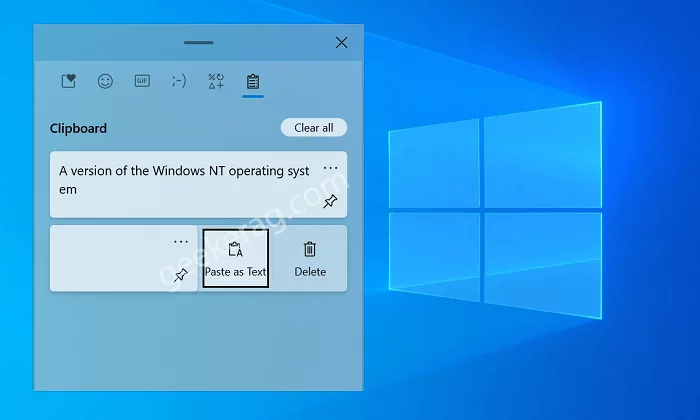Penggunaan clipboard dalam sistem operasi adalah salah satu fitur yang sangat berguna, memungkinkan kita untuk menyalin dan menempelkan konten dengan mudah. Namun, terkadang kita mungkin mengalami masalah dengan clipboard yang tidak berfungsi dengan baik. Mungkin saja tidak dapat menyalin atau menempelkan konten, atau mungkin ada gangguan lain yang menghambat penggunaan normal clipboard.
Jika Anda mengalami masalah seperti itu, jangan khawatir. Artikel ini akan memberikan beberapa tips tentang cara memperbaiki clipboard yang tidak berfungsi sehingga Anda dapat kembali menggunakan fitur ini dengan lancar.
Cara Memperbaiki Clipboard yang Tidak Berfungsi
Clipboard adalah fitur penting dalam sistem operasi yang memungkinkan Anda menyalin dan menyimpan teks atau gambar sementara untuk digunakan di tempat lain. Namun, ada kalanya clipboard tidak berfungsi dengan benar, seperti tidak bisa menyalin atau menempelkan konten.
Jika Anda mengalami masalah seperti itu, jangan khawatir. Berikut tips cara memperbaiki clipboard yang tidak berfungsi:
Anda juga dapat mengetahui Cara melihat clipboard di HP, disini.
1. Restart Komputer
Langkah pertama yang bisa Anda coba adalah dengan me-restart komputer Anda. Kadang-kadang, masalah dengan clipboard bisa disebabkan oleh gangguan kecil dalam sistem operasi. Dengan me-restart komputer, Anda memberikan kesempatan bagi sistem operasi untuk memulai ulang dan mengatasi masalah yang mungkin terjadi.
2. Periksa Pengaturan# Clipboard
Beberapa sistem operasi, seperti Windows 10, memiliki pengaturan khusus untuk clipboard. Pastikan Anda memeriksa pengaturan ini dan memastikan bahwa clipboard diaktifkan. Di Windows 10, Anda dapat membuka “Pengaturan” dan mencari “Clipboard”. Di sana, Anda dapat mengaktifkan opsi “Clipboard Bersejarah” untuk memastikan bahwa clipboard berfungsi dengan benar.
3. Periksa Konflik Aplik#asi
Terkadang, ada konflik antara aplikasi yang berjalan di latar belakang dan clipboard. Coba tutup semua aplikasi yang berjalan di latar belakang, terutama aplikasi yang berhubungan dengan clipboard atau pengelolaan teks. Setelah itu, coba kembali menggunakan clipboard dan lihat apakah masalahnya teratasi.
4. Gunakan Shortcut Keyboard
Jika Anda mengalami masalah dengan mouse atau perangkat penunjuk lainnya, cobalah menggunakan shortcut keyboard untuk menyalin dan menempelkan konten. Di Windows, misalnya, Anda dapat menggunakan tombol “Ctrl + C” untuk menyalin dan “Ctrl + V” untuk menempelkan konten. Shortcut keyboard ini biasanya lebih andal daripada menggunakan metode klik kanan dan memilih opsi dari menu.
5. Update Sistem Operasi dan Aplikasi
Pastikan sistem operasi Anda dan aplikasi yang digunakan terbaru. Sistem operasi dan aplikasi yang sudah diperbarui sering kali memiliki perbaikan bug dan pembaruan kinerja yang dapat memperbaiki masalah dengan clipboard. Periksa pembaruan yang tersedia dan lakukan update jika diperlukan.
6. Gunakan Aplikasi Pihak Ketiga
Jika semua upaya di atas tidak berhasil memperbaiki masalah clipboard, Anda dapat mencoba menggunakan aplikasi pihak ketiga yang dirancang khusus untuk mengelola clipboard. Ada banyak aplikasi clipboard yang tersedia di internet yang menawarkan fitur-fitur tambahan dan dapat membantu mengatasi masalah clipboard yang tidak berfungsi.
Demikianlah beberapa tips yang dapat Anda coba untuk memperbaiki masalah clipboard yang tidak berfungsi. Selalu ingat untuk mencadangkan data penting Anda sebelum melakukan langkah-langkah perbaikan ini. Jika masalah masih berlanjut, disarankan untuk menghubungi dukungan teknis sistem operasi atau mengonsultasikan dengan ahli komputer untuk mendapatkan bantuan lebih lanjut.